WPS横线怎么打出来
WPS是办公中常用的软件,在用WPS编辑文档时其中有重要部分需要用横线重点标记的,那么在WPS横线怎样打出来呢?下面就让小编跟小伙伴们一起来分享下,在WPS横线怎么打出来的方法教程吧!
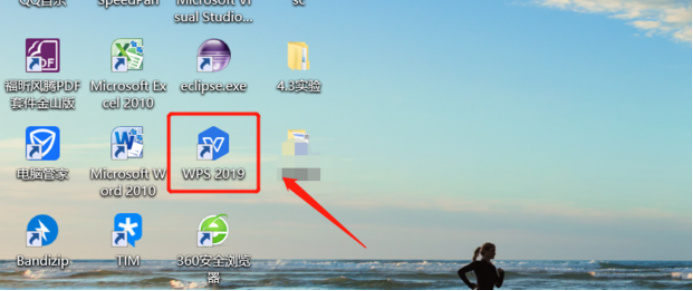
WPS横线怎么打出来
WPS是办公中常用的软件,在用WPS编辑文档时其中有重要部分需要用横线重点标记的,那么在WPS横线怎样打出来呢?下面就让小编跟小伙伴们一起来分享下,在WPS横线怎么打出来的方法教程吧!
1.首先打开wps软件。
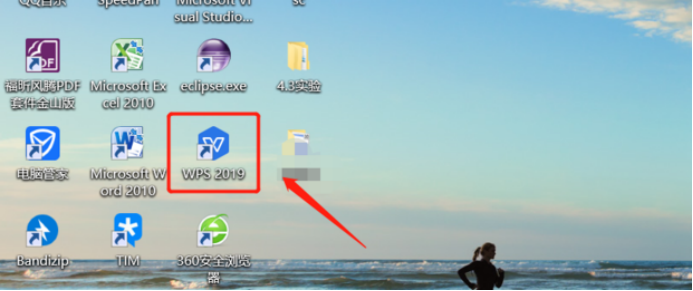
2.然后输入相关的信息。
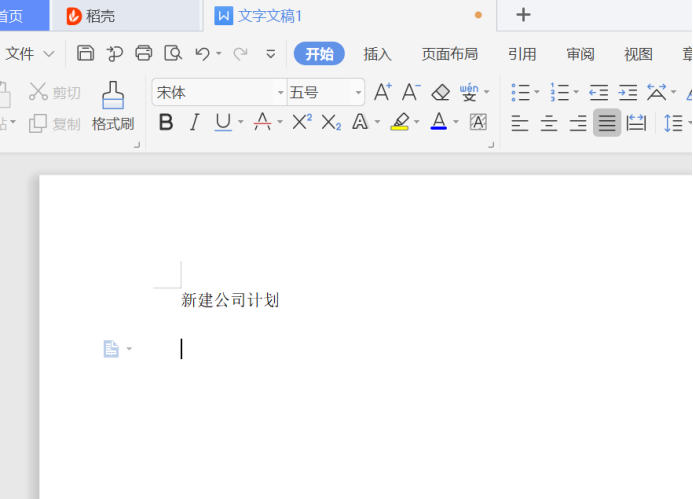
3.然后将其想要标记的信息内容进行选中。如下方图片标记内容所示:
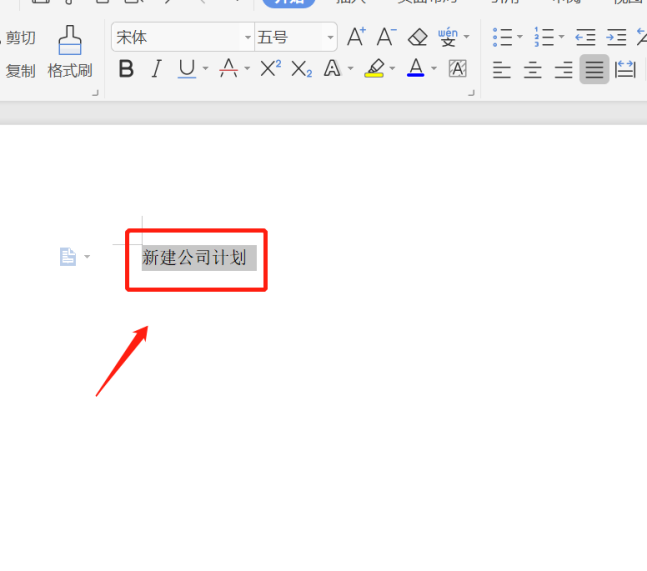
4.然后点击图示的选项,就可以在所选文字下面添加横线。如下方图片标记内容所示:
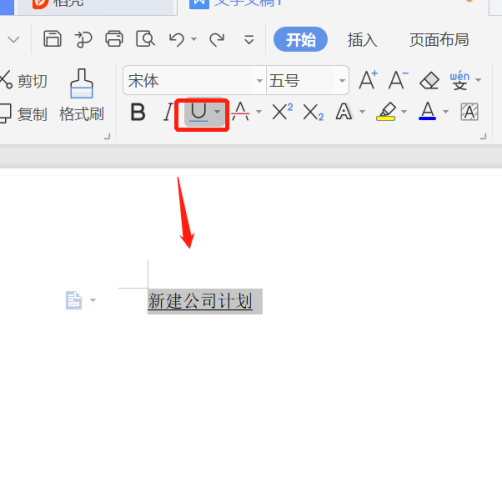
另一种方法
1.首先点击“插入”选项。
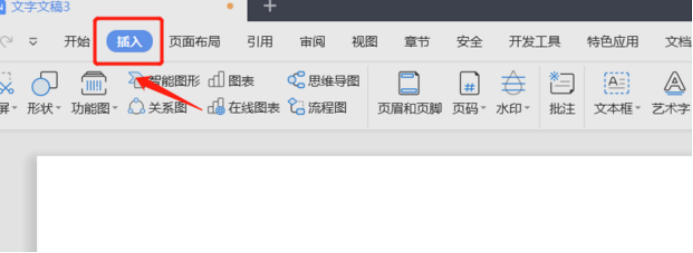
2.然后点击“形状”
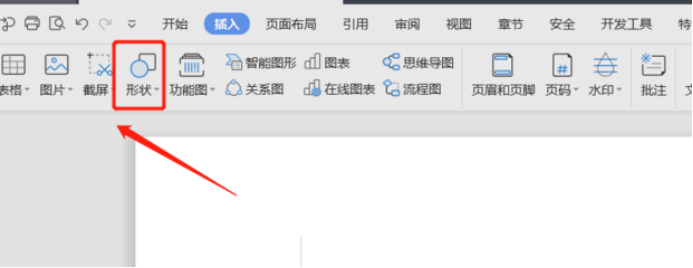
3.然后选择“直线”。如下方图片标记内容所示:
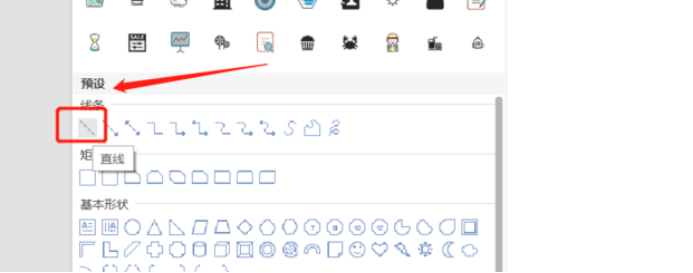
4.然后画出需要的直线,而且还可以对直线进行相关的设置。
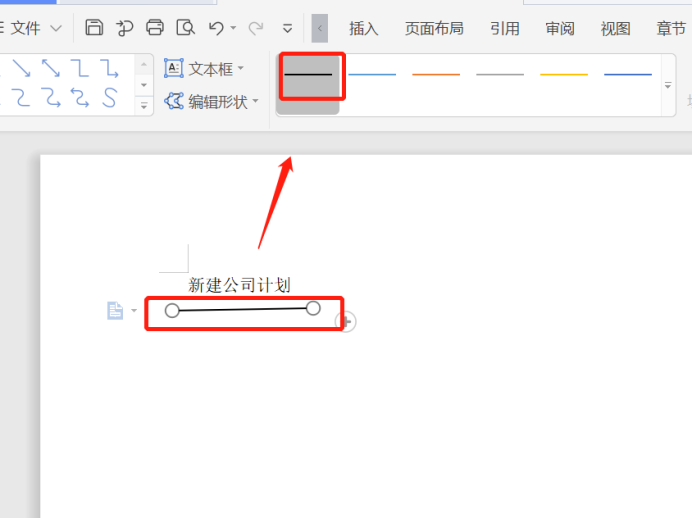
5.最后设置完成之后横线就完成了。
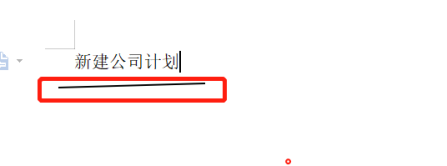
可以通过工具栏中的下划线设置出横线,或者通过插入形状设置出横线。已将以上的两种就是WPS横线怎么打住来的方法,教程分享给小伙伴们了,如果大家觉得有以上的方法简单有效的话,赶快去多多练习吧!熟练掌握在WPS横线怎么打出来的这个小小技巧,标记文档中的重要内容。将WPS横线怎么打出来这个技巧运用在日常办公中,希望小编的方法对小伙伴们有所帮助呦!
本篇文章使用以下硬件型号:联想小新Air15;系统版本:win10;软件版本:WPS Office 2019。
WPS文档横线怎么打出来?
虽然经常使用WPS,但是对于某些工作来说,并不是关于WPS的所有功能都会使用到,所以导致有些问题突然出现时,就不知道该如何操作了。比如WPS横线怎么打出来?
因为在编辑WPS文档的过程中,就可能出现需要画横线的情况。那么,WPS横线怎么打出来呢?小编这就来告诉大家WPS横线怎么打出来?想知道答案的朋友快来围观吧!
在当前中的一个编辑的WPS的文档当中,需要画一条横线,然后进行点击菜单中的 插入 的菜单。
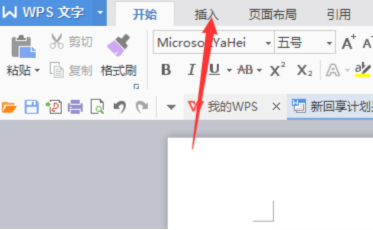
进行点击了插入之后,进入到了插入当中,进行点击 形状 的选项。
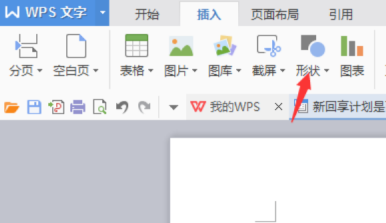
点击了形状之后,弹出了下拉菜单选中为 横线 的按钮。
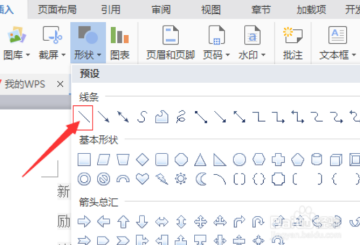
然后在WPS的空白处进行选中点击,在进行向右拖动,然后在点击一下。
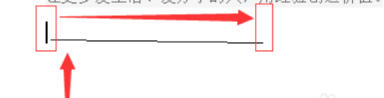
可以看到的是在WPS的文档中,显示了一个 横线 一条线完成了。
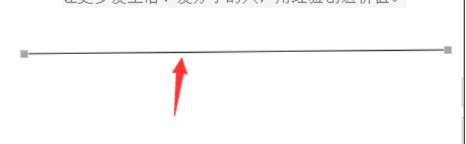
那么以上就是WPS横线怎么打出来的方法啦!是不是很简单呢?其实在使用WPS的过程中,很多问题都不难解决,只是陷在旋涡当中的你不知道该从哪里入手来解决问题。所以,在这个时候,你可以向身边的同事求助,空闲时间也可以来找小编帮忙哦!
那么,今天关于WPS横线怎么打出来的操作方法,小编就介绍到这里了。希望能够为你带来有用的帮助。让我们一起在学习的道路上奋发向上吧!
本篇文章使用以下硬件型号:联想小新Air15;系统版本:win10;软件版本:WPS2018。



